wps怎么让图片占满空间?wps调整图片大小的方法
 发布于2025-01-24 阅读(0)
发布于2025-01-24 阅读(0)
扫一扫,手机访问
wps是性能优越的办公软件,不仅支持处理文档、表格和演示文稿,还拥有丰富的图片编辑功能。那么在使用wps时怎么让图片占满空间呢?下面小编就给大家分享两个wps调整图片大小填满整张图的方法。
方法1:
1、打开一个wps文档。
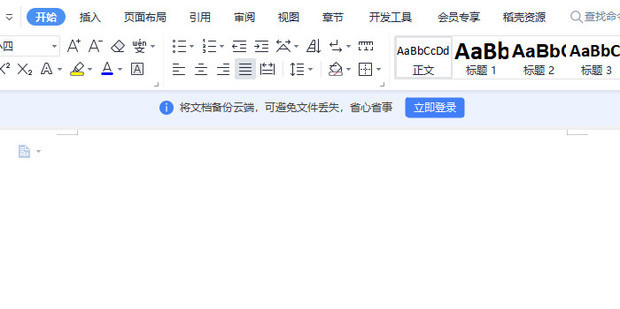
2、点击“插入-图片-本地图片”把图片插入到文档中。
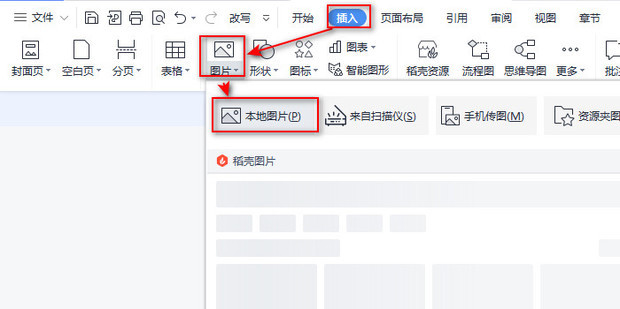
3、输入A4纸的尺寸不能铺满。
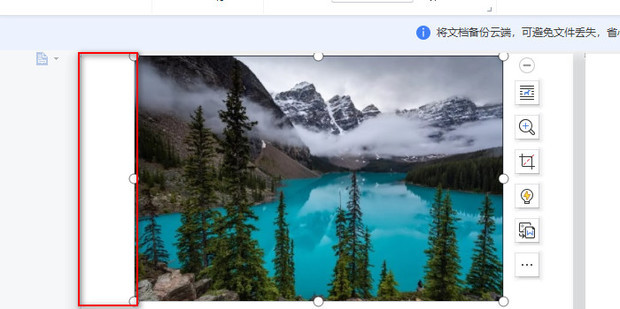
4、点击图片,选择“文字环绕”,即可全部铺满。
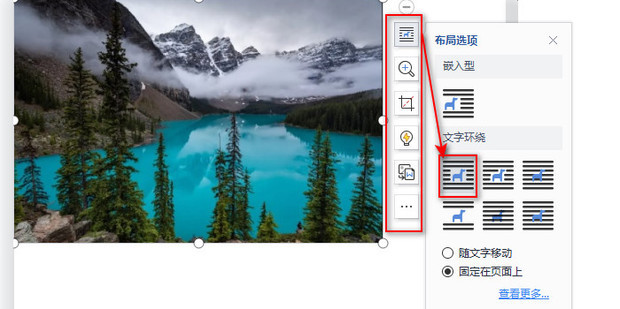
方法2:
1、右键图片,点击“其他布局选项”。
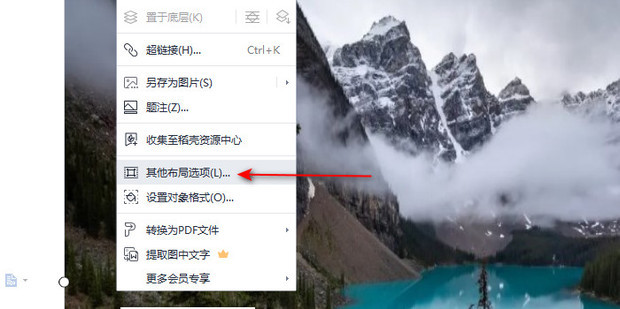
2、把“绝对位置”改为0.下侧为:页边距。
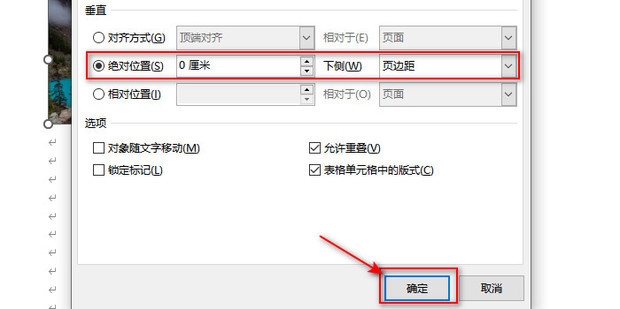
3、之后把页边距都设置为0。
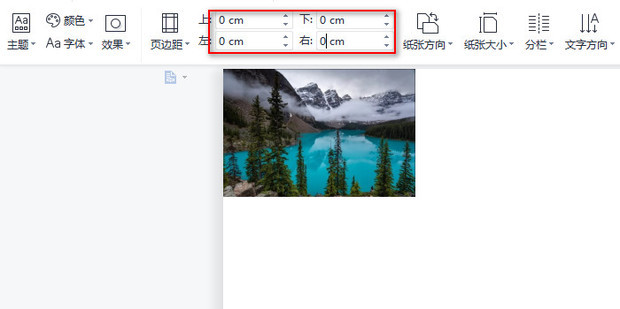
4、再次输入A4纸的尺寸即可铺满了。
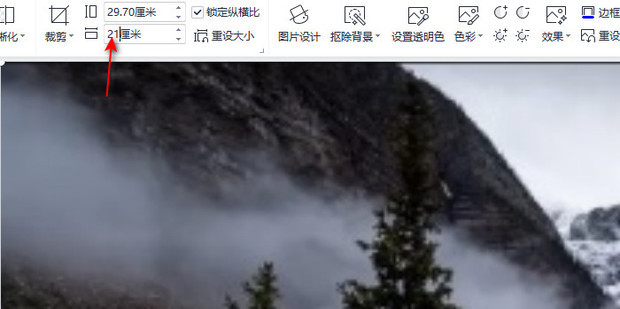
本文转载于:https://www.win10h.com/jiaocheng/42132.html 如有侵犯,请联系admin@zhengruan.com删除
产品推荐
-

售后无忧
立即购买>- DAEMON Tools Lite 10【序列号终身授权 + 中文版 + Win】
-
¥150.00
office旗舰店
-

售后无忧
立即购买>- DAEMON Tools Ultra 5【序列号终身授权 + 中文版 + Win】
-
¥198.00
office旗舰店
-

售后无忧
立即购买>- DAEMON Tools Pro 8【序列号终身授权 + 中文版 + Win】
-
¥189.00
office旗舰店
-

售后无忧
立即购买>- CorelDRAW X8 简体中文【标准版 + Win】
-
¥1788.00
office旗舰店
-
 正版软件
正版软件
- 酷狗铃声怎么设置铃声
- 在酷狗铃声中用户可以根据自己需要来设置铃声,有些用户并不清楚该怎么设置铃声,需要用户在软件中选择铃声右侧的【...】,进入设铃声中完成设置即可。接下来就是小编为用户带来的酷狗音乐使用ai唱歌方法图文教程,感兴趣的用户快来一起看看吧!酷狗铃声怎么设置铃声答:选择铃声右侧的【...】,进入设铃声中完成设置即可详情介绍:1、进入软件,点击上方的【铃声】。2、选择一个铃声右侧的【...】。3、单击下拉框中的【设铃声】。4、选择设置方式,完成设置即可。
- 11分钟前 设置 酷狗铃声 0
-
 正版软件
正版软件
- Excel文件弹出隐私问题警告的处理技巧
- 1、打卡Excel表格单击菜单栏【工具】→【选项】。2、进入【选项】设置,点击【安全性】在【个人信息选项】下勾掉【保存时从文件属性中删除个人信息】即可解决问题。3、还有一种方法就是用VBA代码解决这个问题,按ALT+F11进入VBA界面,选择ThisWorkbook。4、在【ThisWorkbook】窗口内输入以下代码,然后关闭Excel在打开即可。PrivateSubWorkbook_BeforeSave(ByValSaveAsUIAsBoolean,CancelAsBoolean)ActiveWork
- 16分钟前 0
-
 正版软件
正版软件
- 唧唧down如何下载B站视频-唧唧down下载B站视频的方法
- 你们是不是也在使用唧唧down呢?不过你们晓得唧唧down如何下载B站视频吗?下文小编就为各位带来了唧唧down下载B站视频的方法,感兴趣的用户快来下文看看吧。第一步:打开任意一个你想要下载的B站视频,进入视频播放页面并复制网址。第二步:打开唧唧down,并在搜索框输入视频播放地址后,单击回车。第三步:在跳转的页面中选择你想要的下载格式,点击下载即可。第四步:视频会保存在软件安装目录的Download文件夹中,打开即可观看。
- 31分钟前 唧唧down B站视频 0
-
 正版软件
正版软件
- 销售类PPT该如何制作销售数据页
- 做销售工作的朋友们在一个季度结束以后,一般都会在公司的例会上进行工作进度的汇总,这时候往往会使用PPT,精彩的PPT可以给人们留下深刻的印象,今天,小编将会带你学习如何制作销售PPT数据页。我们以图片数据作为示例1.首先我们来分析一下,作为总销售额,无疑是一个非常重要的数据,应该作为主体,将销售额这个数字放大,如图:2.考虑我们的文字和背景如何互相融洽:更换文字的颜色,这里销售额与金钱挂钩,我们可以采用金色渐变。如图:更改字体,这里我们采用思源黑体,可以显得更加专业性,将总销售额进行倾斜的处理,可以让真个
- 46分钟前 制作 销售类PPT 0
-
 正版软件
正版软件
- 微星小飞机没有cpu温度选项怎么办?
- 如果你的微星主板上没有显示CPU温度选项,可能是用户们的驱动程序有问题或者是BIOS设置,下面就让本站来为用户们来仔细的介绍一下微星小飞机没有cpu温度选项问题解析吧。 微星小飞机没有cpu温度选项问题解析 1、驱动程序问题:首先,请确保你已经安装了最新的微星主板驱动程序和BIOS固件。你可以访问微星官方网站,在支持或下载页面上找到适用于你的主板型号的最新版本驱动程序和BIOS,并安装它们。 2、BIOS设置:进入计算机启动过程中的BIOS设置。在启动时按下DEL或F2键(不同的主板有不同的按键
- 1小时前 02:40 CPU温度 微星小飞机 0
相关推荐
热门关注
-

- Xshell 6 简体中文
- ¥899.00-¥1149.00
-

- DaVinci Resolve Studio 16 简体中文
- ¥2550.00-¥2550.00
-

- Camtasia 2019 简体中文
- ¥689.00-¥689.00
-

- Luminar 3 简体中文
- ¥288.00-¥288.00
-

- Apowersoft 录屏王 简体中文
- ¥129.00-¥339.00








